Če želite prešteti znake v celicah, uporabite funkcijo LEN, ki šteje črke, številke, znake in vse presledke. Dolžina črke »Danes je 98 stopinj, zato grem plavati« (brez narekovajev) je 42 znakov – 31 črk, 2 številki, 8 presledkov, vejica in 2 otrofi.
Če želite uporabiti funkcijo, v vnosno vrstico vnesite =LEN(celica), nato pa pritisnite tipko Enter na tipkovnici.
Več celic: Če želite isto formulo uporabiti za več celic, vnesite formulo v prvo celico in nato povlecite zapolnitveno ročico navzdol (ali prek) obsega celic.
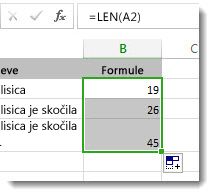
Skupno število vseh znakov v več celicah dobite tako, da uporabite funkcije SUM in LEN. V tem primeru funkcija LEN prešteje znake v vsaki celici, funkcija SUM pa sešteje število:
=SUM((LEN( celica1 ), LEN( celica2 ),(LEN(celica3 )) ))).
Poskusite
Tukaj je nekaj primerov, ki prikazujejo, kako uporabljati funkcijo LEN.
Kopirajte spodnjo tabelo in jo prilepite v celico A1 na Excelovem delovnem listu. Povlecite formulo iz B2 v B4, da si ogledate dolžino besedila v vseh celicah v stolpcu A.
|
Besedilni nizi |
Formule |
|---|---|
|
Hitra rjava lisica. |
=LEN(A2) |
|
Hitro rjava lisica je skočila. |
|
|
Hitra rjava lisica je skočila nad lenega psa. |
Štetje znakov v eni celici
-
Kliknite celico B2.
-
Vnesite =LEN(A2).
Formula prešteje znake v celici A2, ki skupaj vsebuje 27 znakov, vključno z vsemi presledki in piko na koncu stavka.
OPOMBA: Funkcija LEN prešteje vse presledke za zadnjim znakom.
Štetje znakov v več celicah
-
Kliknite celico B2.
-
Pritisnite Ctrl+C, da kopirate celico B2, izberite celice B3 in B4, nato pa pritisnite Ctrl+V, da prilepite formulo v celice B3:B4.
S tem kopirate formulo v celice B3 in B4, funkcija pa prešteje znake v vsaki celici (20, 27 in 45).
Štetje skupnega števila znakov
-
V vzorčnem delovnem zvezku kliknite celico B6.
-
V celico vnesite =SUM(LEN(A2),LEN(A3),LEN(A4)) in pritisnite tipko Enter.
S tem preštejete znake v vseh treh celicah in jih seštejete (92).










